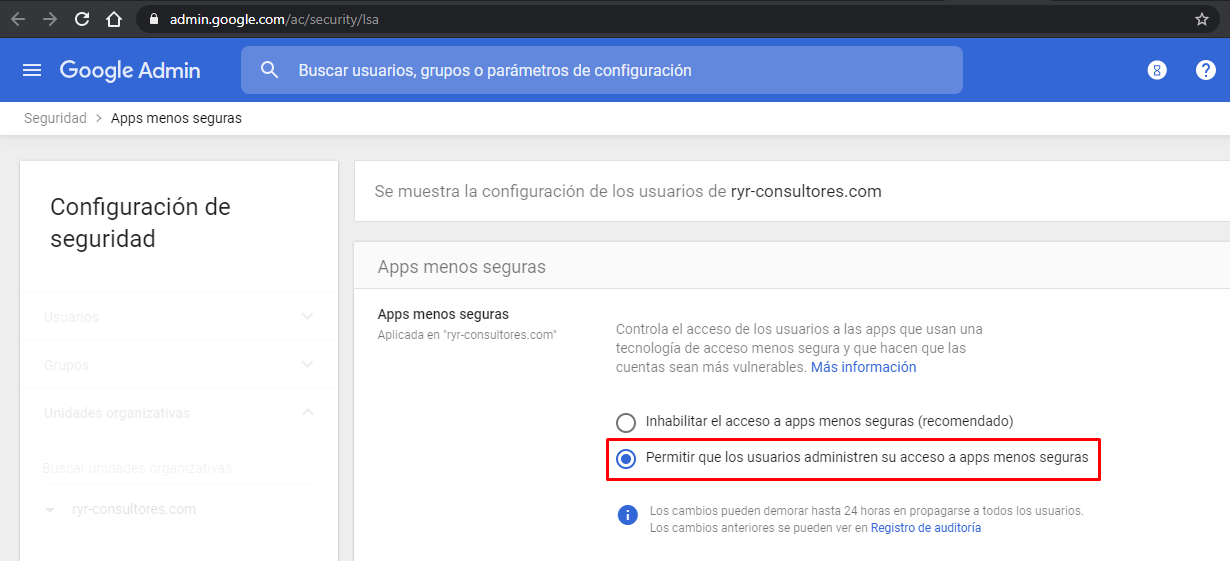Correo electrico emisor
Requisitos previos
- Tener acceso a su servidor, VPS, máquina virtual o local vía SSH. En las instalaciones que realizamos para AWS o Google Cloud, hacemos entrega del usuario, la IP del servidor y la clave SSH que puede ser un archivo .ppk o .pem.
- Tener instalada una versión de SSH en su máquina para conectarse de manera remota. Puede utilizar PuTTY, FileZilla o una consola terminal.
- Tener los accesos y credenciales de los entornos creados con Docker, usuario MySQL, root, entre otros, que también son entregados una vez realizada la instalación. Aunque una vez dentro de la instancia puede encontrarlos en los archivos
.envydocker-compose.yml.
Actualizar con Docker
- Acceder de manera remota a su servidor.
- Acceder como superusuario:
sudo su - Ubicar la ruta raíz del proyecto (mayormente está en
/home/[usuario]/[nombre_del_proyecto]/). - Acceder a la carpeta raíz:
cd /home/usuario/proyecto/ - Editar el archivo
.env:nano .env - Se abrirá un editor, debe moverse hasta los parámetros:
MAIL_DRIVER=smtp
MAIL_HOST=smtp.gmail.com
MAIL_PORT=465
MAIL_USERNAME=
MAIL_PASSWORD=
MAIL_ENCRYPTION=ssl - Si usará Gmail, solamente agregue los campos
usernameypassword. Si posee un servidor de correos, debe configurar cada uno de los parámetros respectivamente. - Guardar el archivo.
- Listar los contenedores de Docker, filtrando por el nombre
fpm:docker ps --filter "name=fpm" - Copie los primeros 3 dígitos del
CONTAINER ID. - Acceda al contenedor con el siguiente comando:
docker exec -ti [3 dígitos] bash - Una vez ingresado, actualice el proyecto con el siguiente comando:
php artisan config:cache - Se mostrarán dos líneas en texto color verde. Si es así, ya tendrá actualizada la herramienta.
- Salga de las consolas con
exit. - Ingrese al navegador, elimine la caché y realice un nuevo comprobante para comprobar el envío de correos.
Actualizar con LAMP
- Acceder de manera remota a su servidor.
- Acceder como superusuario:
sudo su - Ubicar la ruta raíz del proyecto (mayormente está en
/var/www/html/[nombre_del_proyecto]/). - Acceder a la carpeta raíz:
cd /var/www/html/proyecto/ - Editar el archivo
.env:nano .env - Se abrirá un editor, debe moverse hasta los parámetros:
MAIL_DRIVER=smtp
MAIL_HOST=smtp.gmail.com
MAIL_PORT=465
MAIL_USERNAME=
MAIL_PASSWORD=
MAIL_ENCRYPTION=ssl - Si usará Gmail, solamente agregue los campos
usernameypassword. Si posee un servidor de correos, debe configurar cada uno de los parámetros respectivamente. - Guardar el archivo.
- Actualice el proyecto con el siguiente comando:
php artisan config:cache - Se mostrarán dos líneas en texto color verde. Si es así, ya tendrá actualizada la herramienta.
- Salga de las consolas con
exit. - Ingrese al navegador, elimine la caché y realice un nuevo comprobante para comprobar el envío de correos.
Condiciones
Al usar Gmail como correo emisor deberá habilitar el acceso a apps menos seguras. Esto lo hace ingresando a su cuenta de Google, menú de seguridad. Si ya está conectado, diríjase al siguiente enlace:
Google Security
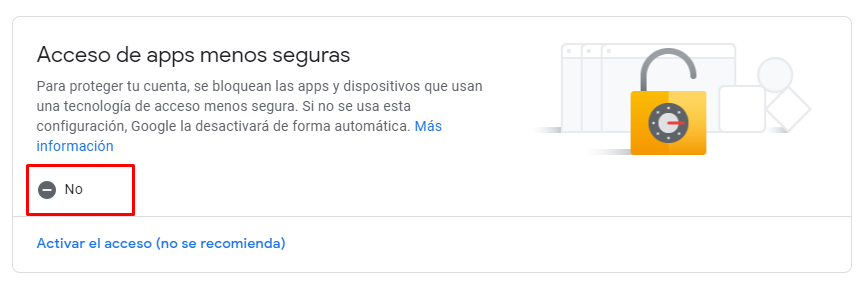
Google Suite